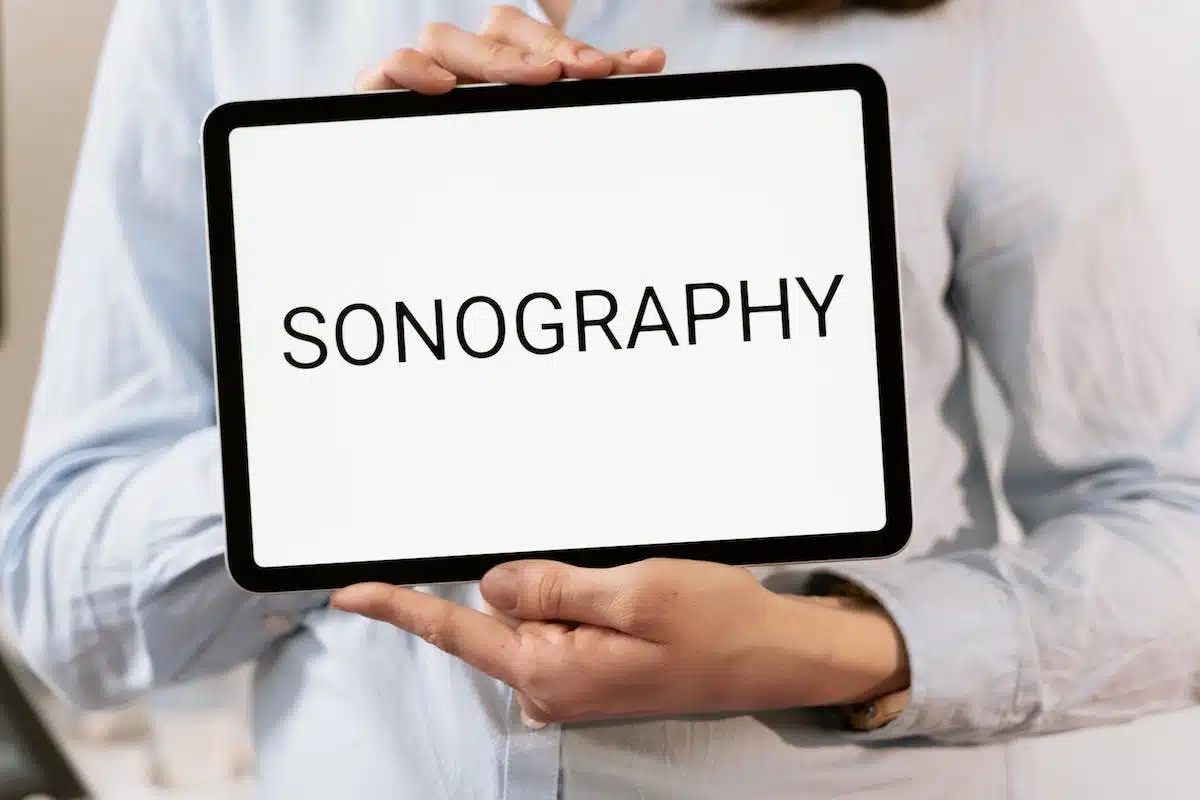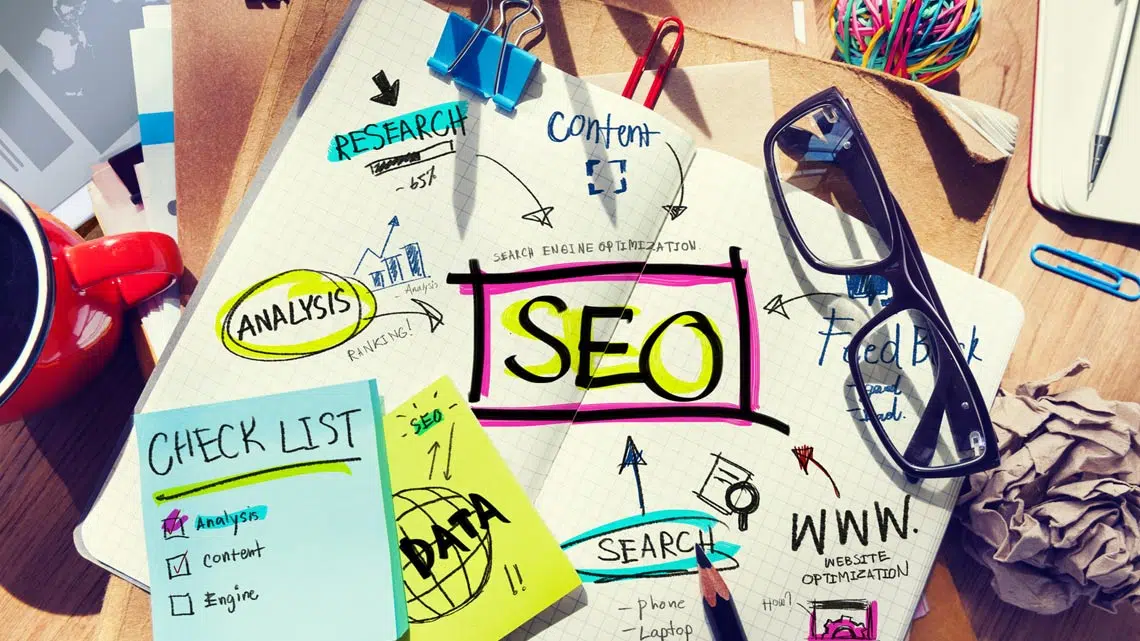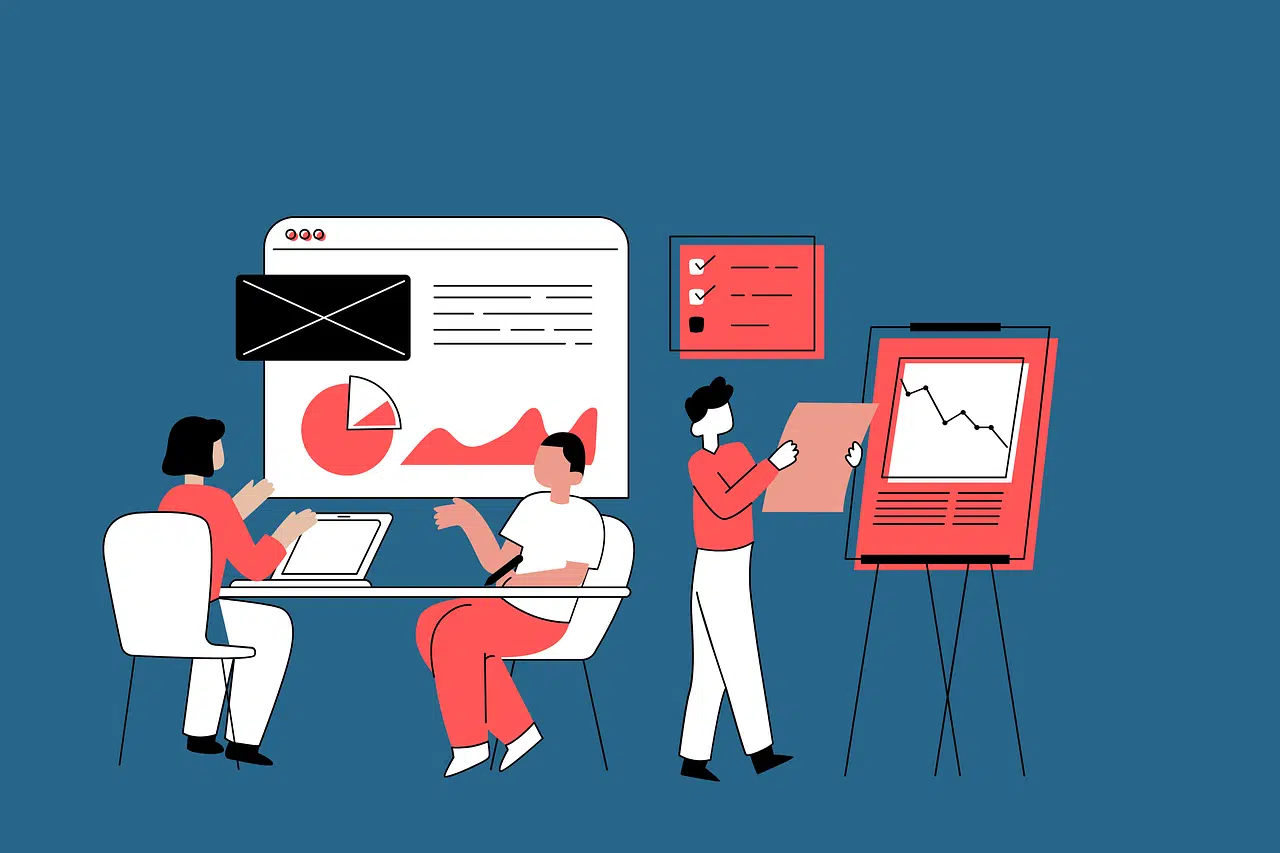Dans le monde professionnel, la maîtrise de Word, le logiciel de traitement de texte de Microsoft, est un atout indéniable. Des lettres officielles aux rapports d’entreprise, ce programme est largement utilisé pour créer des fichiers professionnels de haute qualité. Pour beaucoup, son utilisation se limite souvent à la saisie de texte et à l’application de quelques styles basiques. Pourtant, Word offre une multitude de fonctionnalités avancées qui, si elles sont maîtrisées, peuvent améliorer de manière significative la qualité de votre travail. Voici donc quelques astuces incontournables pour rédiger et formater efficacement un document professionnel avec Word.
Rédigez des documents professionnels avec Word
Pour commencer, avant de vous lancer dans la rédaction d’un document professionnel avec Word, il faut bien comprendre les fondamentaux du logiciel. Assurez-vous de maîtriser les raccourcis clavier qui faciliteront votre travail. Prenez le temps de structurer votre document en utilisant des titres et sous-titres pertinents afin d’améliorer sa lisibilité. N’oubliez pas non plus l’importance de la cohérence dans votre texte : utilisez les mêmes polices et tailles pour vos titres, sous-titres et corps de texte.
A lire en complément : Pourquoi utiliser l'intégrateur SAGE gestion commerciale ?
En ce qui concerne le formatage du document, quelques astuces peuvent faire toute la différence. Utilisez les styles prédéfinis pour uniformiser votre mise en page et faciliter sa modification ultérieure si nécessaire. La fonctionnalité ‘Police’ vous permettra aussi d’ajuster rapidement la taille ou le style des caractères sans avoir à modifier chaque élément individuellement.
A découvrir également : Notre comparatif des meilleures imprimantes en 2022
Améliorez votre rédaction avec les fonctionnalités avancées de Word
Afin d’optimiser la présentation de votre document, utilisez également les listes pour structurer vos idées de manière claire et concise. Les puces et les numéros automatiques sont des fonctionnalités avancées de Word qui vous permettent d’organiser visuellement vos informations.
Pour utiliser les puces, placez simplement le curseur à l’endroit où vous souhaitez commencer la liste, puis cliquez sur l’onglet ‘Accueil’ dans le ruban. Dans le groupe ‘Paragraphe’, vous trouverez l’icône représentant une puce. Cliquez dessus et commencez à écrire votre premier élément. Appuyez sur Entrée pour passer au suivant et Word ajoutera automatiquement la puce appropriée.
Si vous préférez utiliser des numéros pour hiérarchiser vos idées, suivez les mêmes étapes, mais sélectionnez plutôt l’icône représentant une liste numérotée dans le groupe ‘Paragraphe’. Word se chargera alors de numéroter chaque élément à mesure que vous les ajoutez.
Une autre fonctionnalité avancée intéressante est celle du sommaire automatique. Si votre document comporte plusieurs sections ou chapitres, il peut être utile d’avoir un aperçu rapide du contenu grâce à un sommaire bien organisé. Pour créer un sommaire automatique dans Word, allez dans l’onglet ‘Références’ du ruban et cliquez sur ‘Table des matières’.
Évitez les erreurs courantes en rédigeant avec Word
Dans la rédaction d’un document professionnel avec Word, pensez à bien vous familiariser avec les erreurs courantes à éviter. Effectivement, même les utilisateurs expérimentés peuvent commettre des fautes qui peuvent nuire à la qualité et au professionnalisme du document.
L’une des erreurs les plus fréquentes est l’utilisation excessive d’adverbes. Bien que ces mots puissent sembler utiles pour renforcer une idée, ils alourdissent souvent le texte et le rendent moins fluide. Il est préférable de privilégier des verbes forts et précis qui expriment clairement l’action souhaitée.